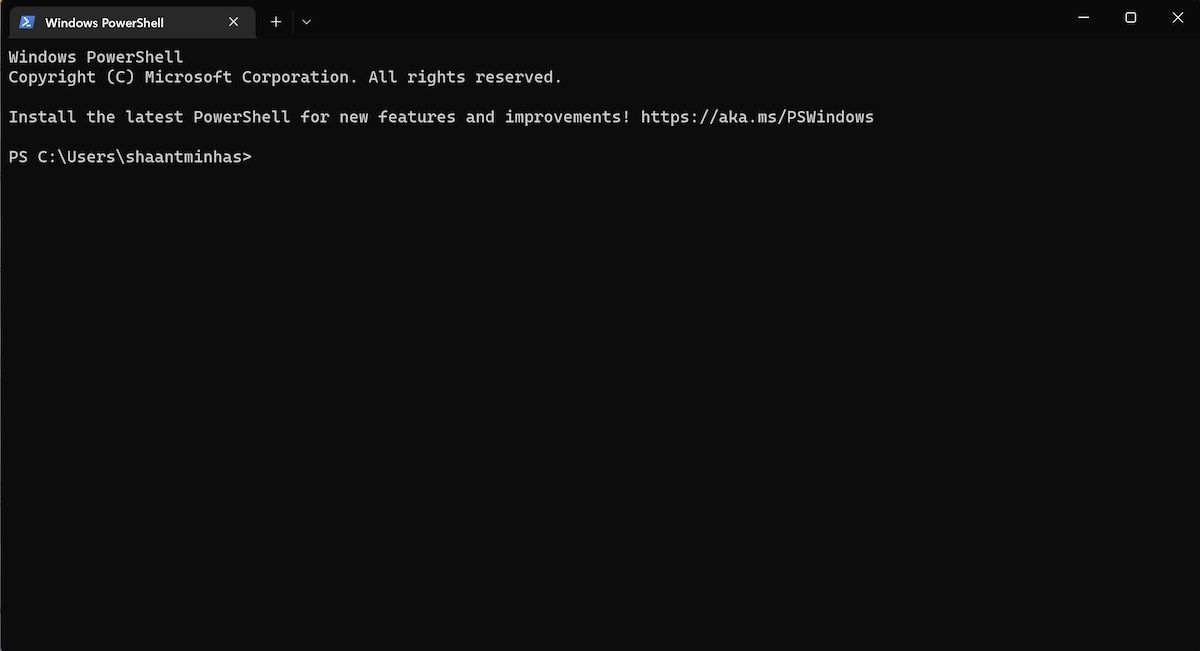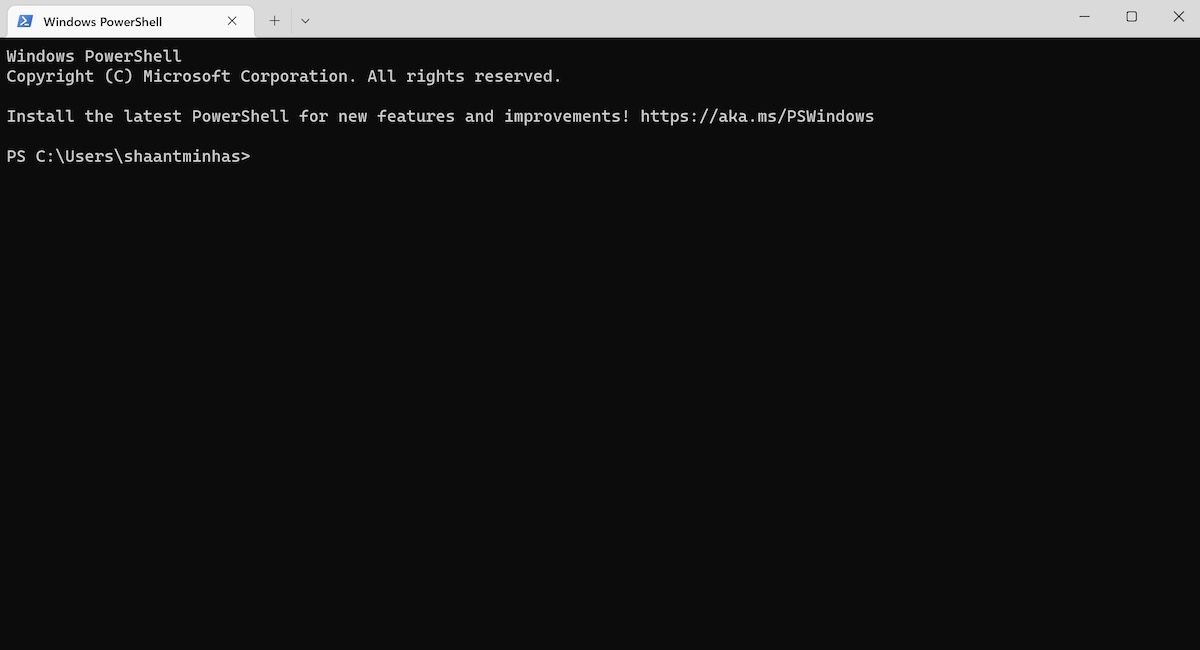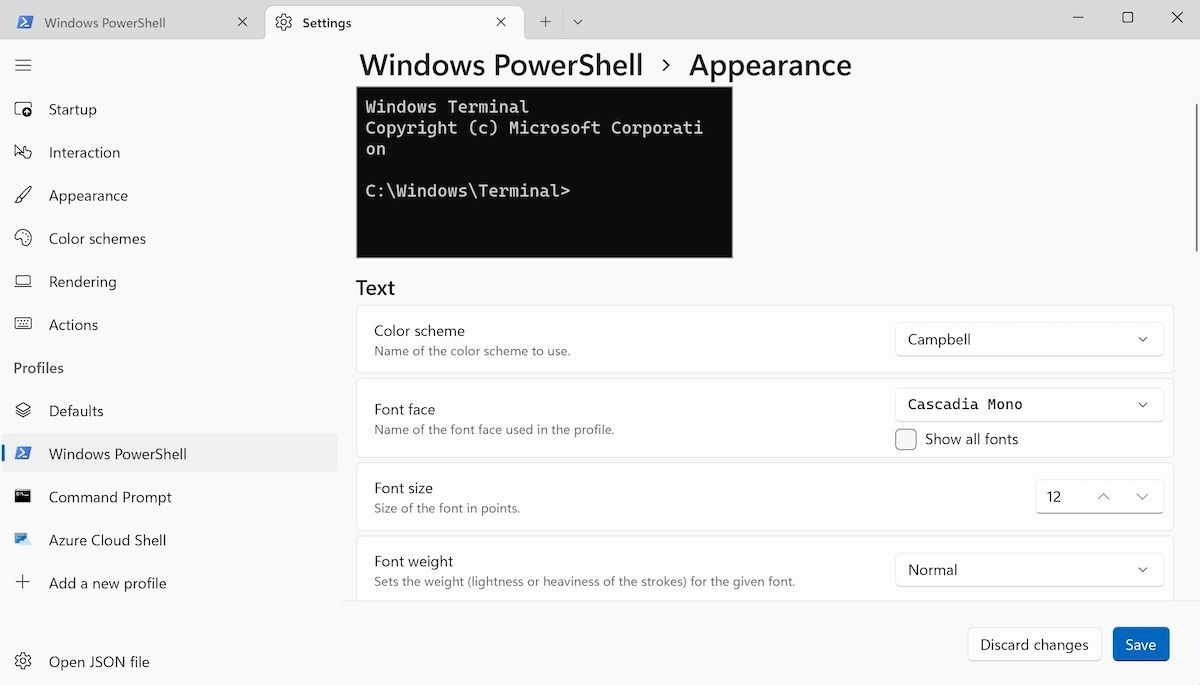Como alterar o tema do terminal no Windows 11
O Windows Terminal é um aplicativo de interface eficiente projetado pela Microsoft para Windows 10 e Windows 11. Ele atua como um host e permite que você execute todas as ferramentas de linha de comando, como PowerShell, WSL e Prompt de Comando, em cima dele.
No entanto, por mais útil que seja a ferramenta, sua interface de usuário padrão a torna um pouco monótona de usar. Felizmente, você não precisa ficar com essa interface do usuário predefinida. Com alguns ajustes e algumas soluções alternativas, você pode alterar facilmente o tema do seu Terminal.
Como alterar o tema do terminal no Windows 11
Em primeiro lugar, para começar a alterar seu tema no Terminal, você deve primeiro iniciar o aplicativo Terminal. Para fazer isso, vá para a barra de pesquisa do menu Iniciar, digite ‘terminal’ e selecione a melhor correspondência – o aplicativo Terminal será iniciado.
Depois de iniciar o aplicativo Terminal, selecione Configurações na parte superior. Agora, no menu Configurações, selecione Aparência. Aqui, você terá uma série de opções para ajustar a aparência do seu aplicativo Terminal.
Por exemplo, na guia Tema, você pode escolher a configuração Escuro ou Claro. Como você pode ver abaixo, isso mudará instantaneamente a aparência do seu Terminal.
Da mesma forma, existem outras configurações com as quais você pode mexer; por exemplo, você pode ativar ou desativar as Animações de painel ou ajustar as configurações do recurso Sempre mostrar guia.
Além disso, se você estiver executando o Terminal por meio do PowerShell, vá para a guia Windows PowerShell na seção Perfis. Você terá mais liberdade para editar a aparência do seu Terminal aqui. Por exemplo, se você clicar na opção Aparência na seção Configurações adicionais, obterá vários novos recursos que o ajudarão a editar seu tema.
Você pode editar seu texto, estilo de formatação, transparência do aplicativo e assim por diante, tudo em um único lugar.
Alterando o tema do terminal no Windows 11
E isso foi tudo sobre mudar os temas e a aparência do seu Terminal, pessoal. Se o Terminal é algo em que você deve confiar com frequência, alterar seu tema e aparência pode ajudá-lo a aproveitá-lo mais. Curiosamente, esta é apenas uma das maneiras de ajustar suas configurações no Terminal; há muito mais a ser explorado, então não pare de aprender agora com certeza.